苹果手机作为一款智能手机,通讯录中存储着大量联系人信息,在日常使用中我们可能会遇到需要批量删除电话号码的情况。针对这种需求,苹果手机提供了简便的操作方法,让我们可以轻松地删除通讯录中的多个联系人,帮助我们更好地管理手机中的联系人信息。接下来我们就来详细介绍如何在苹果手机上实现批量删除联系人的操作步骤。
苹果手机通讯录批量删除联系人方法
具体步骤:
1.打开手机,在电话的选项里找到联系人选项。点开之后,要删除单个的联系人,点击要删除的联系人。
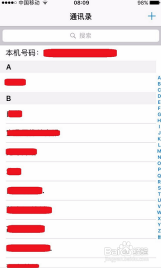
2.进去后点击右上角的编辑选项。
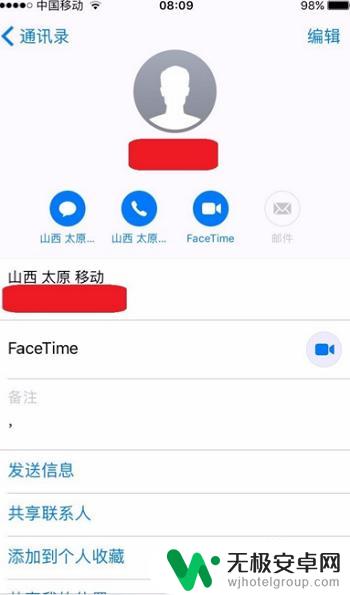
3.进入到编辑页面后,在底部点击删除联系人的选项,点击删除即可。
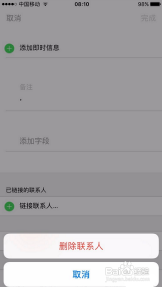
4.苹果手机的联系人是不能直接批量删除的,但大家都知道苹果手机有个icloud功能。这里就保存着联系人信息,和手机是同步的。在手机设置里,通讯录里边可以看到icloud账号。点进去可以看到通讯录的开关打开的状态。
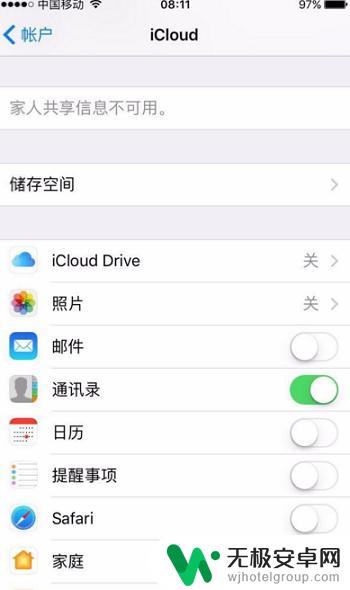
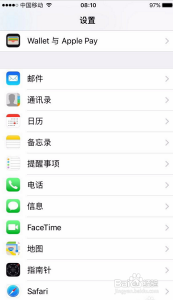
5.打开电脑的浏览器,进入icloud的官网,输入iloud用户名和密码,点击登录。
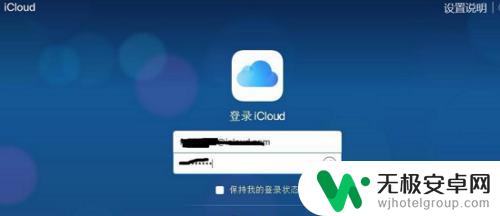
6.登录后可以看到很多的选项,找到通讯录,点击进入,进入后就可以看到联系人的列表了。
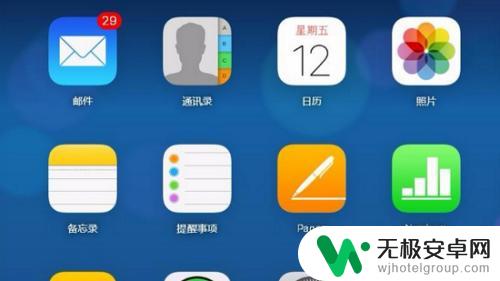
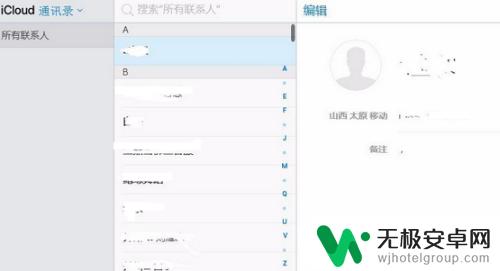
7.点击多个联系人,按住ctrl或是shift多选联系人。
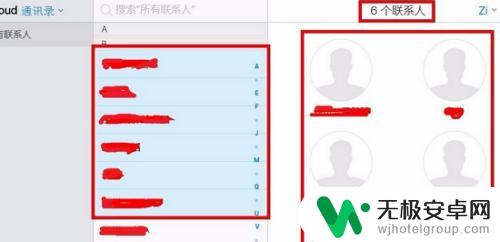
8.点击左侧的设置的图标,在弹出的列表中选择删除。
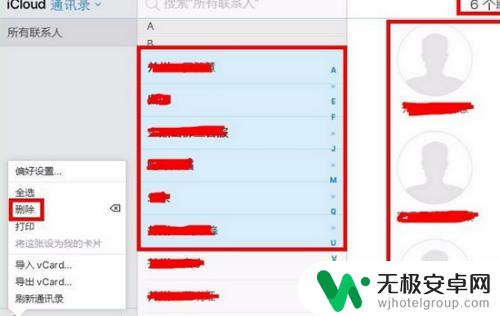
9.在弹出提示窗口,是否删除这些联系人,点击删除即可。
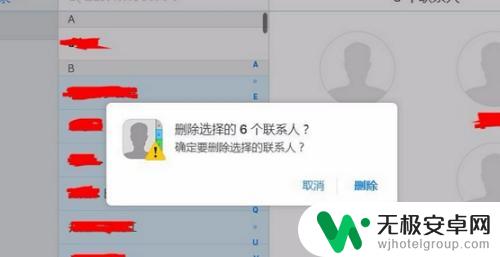
以上是关于如何批量删除苹果手机通话记录的全部内容,如果您遇到这种情况,可以按照以上方法解决,希望对大家有所帮助。











